Cómo sincronizar la configuración del clúster y verificar la configuración de conmutación por error en nodos - Parte 4

- 2375
- 722
- Sta. Enrique Santiago
Hola gente. En primer lugar, mis disculpas por la demora de la última parte de esta serie de clúster. Pasemos al trabajo sin retrasar más.
Como muchos de ustedes han completado las tres partes anteriores, le informaré lo que hemos completado hasta ahora. Ahora ya tenemos suficiente conocimiento para instalar y configurar paquetes de clúster para dos nodos y habilitar la esgrima y la conmutación por error en un entorno agrupado.
 Sync Cluster Configuration y verificar la conmutación por error - Parte 4
Sync Cluster Configuration y verificar la conmutación por error - Parte 4 Puede referir mis partes anteriores si no recuerda ya que tardó un poco más en publicar la última parte.
Introducción a la agrupación y ventajas/ventajas de Linux de la agrupación - Parte 1
Cómo instalar y configurar clúster con dos nodos en Linux - Parte 2
Esgrima y agregando una conmutación por error a la agrupación - Parte 3
Comenzaremos agregando recursos al clúster. En este caso, podemos agregar un sistema de archivos o un servicio web como su necesidad. Ahora tengo /dev/sda3 partición montada para /x01 que deseo agregar como un recurso del sistema de archivos.
1. Uso el siguiente comando para agregar un sistema de archivos como recurso:
# CCS -H 172.dieciséis.1.250 --addresource fs name = my_fs dispositivo =/dev/mapper/tecMinttest_lv_vol01 MountPoint =/x01 fstype = ext3
 Agregar el sistema de archivos al clúster
Agregar el sistema de archivos al clúster Además, si desea agregar un servicio también, puede usar la metodología a continuación. Emitir el siguiente comando.
# CCS -H 172.dieciséis.1.250 --addservice my_web domain = testdomain recovery = reubicar autostart = 1
Puede verificarlo viendo el grupo.confusión Archivo como lo hicimos en lecciones anteriores.
2. Ahora ingrese la siguiente entrada en grupo.confusión archivo para agregar una etiqueta de referencia al servicio.
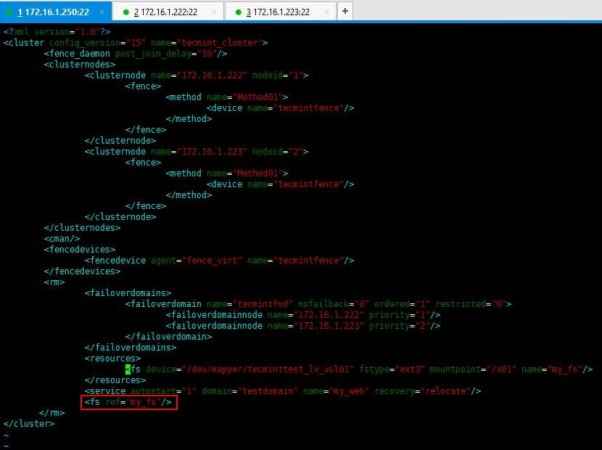 Agregar servicio al clúster
Agregar servicio al clúster 3. Todo listo. No, veremos cómo podemos sincronizar las configuraciones que hicimos para agrupar entre los 2 nodos que tenemos. El siguiente comando hará lo necesario.
# CCS -H 172.dieciséis.1.250 - -Sync -Activar
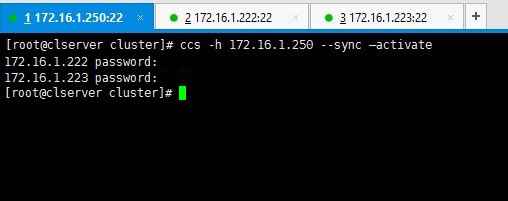 Configuración del clúster de sincronización
Configuración del clúster de sincronización Nota: Ingrese las contraseñas que establecemos Ricci En las primeras etapas cuando estábamos instalando paquetes.
Puede verificar sus configuraciones utilizando el siguiente comando.
# CCS -H 172.dieciséis.1.250 -CHECKCONF
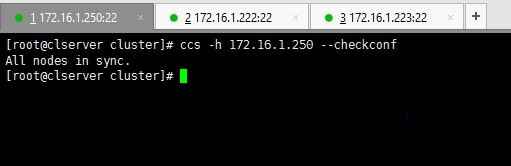 Verificar la configuración del clúster
Verificar la configuración del clúster 4. Ahora es el momento de comenzar las cosas. Puede usar uno de los comandos a continuación como prefiere.
Para iniciar solo un nodo, use el comando con IP relevante.
# CCS -H 172.dieciséis.1.222 Inicio
O si quieres iniciar todos los nodos --startall Opción de la siguiente manera.
# CCS -H 172.dieciséis.1.250 -Startall
Puedes usar Stop o --para todo Si necesitabas detener el clúster.
En un escenario como si quisiera comenzar el clúster sin habilitar los recursos (los recursos se habilitarán automáticamente cuando se inicie el clúster), como una situación en la que ha deshabilitado intencionalmente los recursos en un nodo particular para deshabilitar los bucles de cercas, no quiero habilitar esos recursos cuando el clúster está comenzando.
Para ese propósito, puede usar el siguiente comando que inicia el clúster pero no habilita los recursos.
# CCS -H 172.dieciséis.1.250 --S -STArtall -Nohable
5. Una vez que se ha iniciado el clúster, puede ver las estadísticas emitiendo clustat dominio.
# clustat
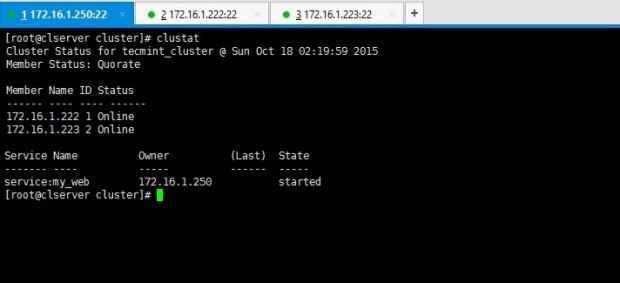 Verifique el estado del clúster
Verifique el estado del clúster La salida de arriba dice que hay dos nodos en el clúster y ambos están en funcionamiento en este momento.
6. Puede recordar que hemos agregado un mecanismo de conmutación por error en nuestras lecciones anteriores. Quiero comprobarlo funciona? Así es como lo haces. Fuerza cerrar un nodo y busque estadísticas de clúster usando clustat Comando para los resultados de la conmutación por error.
He cerrado mi Node02Server (172.dieciséis.1.223) usando apagado -h ahora dominio. Luego ejecutado clustat comandar desde mi cluster_server (172.dieciséis.1.250).
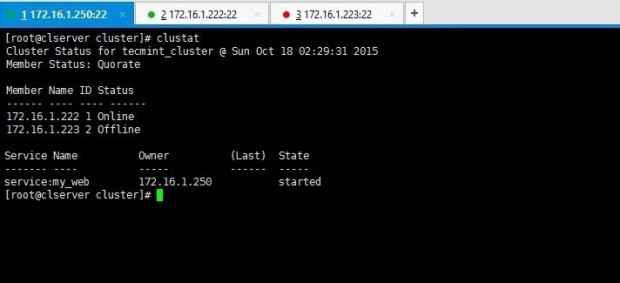 Verifique la conmutación por error del clúster
Verifique la conmutación por error del clúster La salida de arriba te aclara que nodo 1 está en línea mientras El nodo 2 se ha desconectado Mientras lo cerramos. Sin embargo, el servicio y el sistema de archivos que compartimos todavía están en línea como puede ver si lo verifica nodo01 que esta en línea.
# DF -H /X01
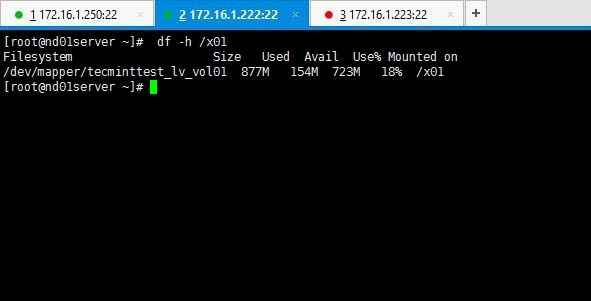 Verificar el nodo del clúster
Verificar el nodo del clúster Remitir el grupo.confusión Archivo con configuración completa establecida relevante para nuestra configuración utilizada para tecmenta.
Espero que disfrutes toda la serie de lecciones de agrupación. Manténgase en contacto con Tecmint para obtener guías más útiles todos los días y no dude en comentar sus ideas y consultas.
- « 15 cosas que hacer después de instalar Ubuntu 15.04 escritorio
- 8 comandos útiles para monitorear el uso del espacio de intercambio en Linux »

